
Konfigurowanie rozkładówek w dokumentach Pages na iPadzie
Rozkładówki (strony sąsiadujące) używane są często w książkach oraz dokumentach dwustronnych przeznaczonych do druku. Dokumenty z rozkładówkami mogą zawierać różne nagłówki, stopki i obiekty makiety sekcji na lewych oraz na prawych stronach.
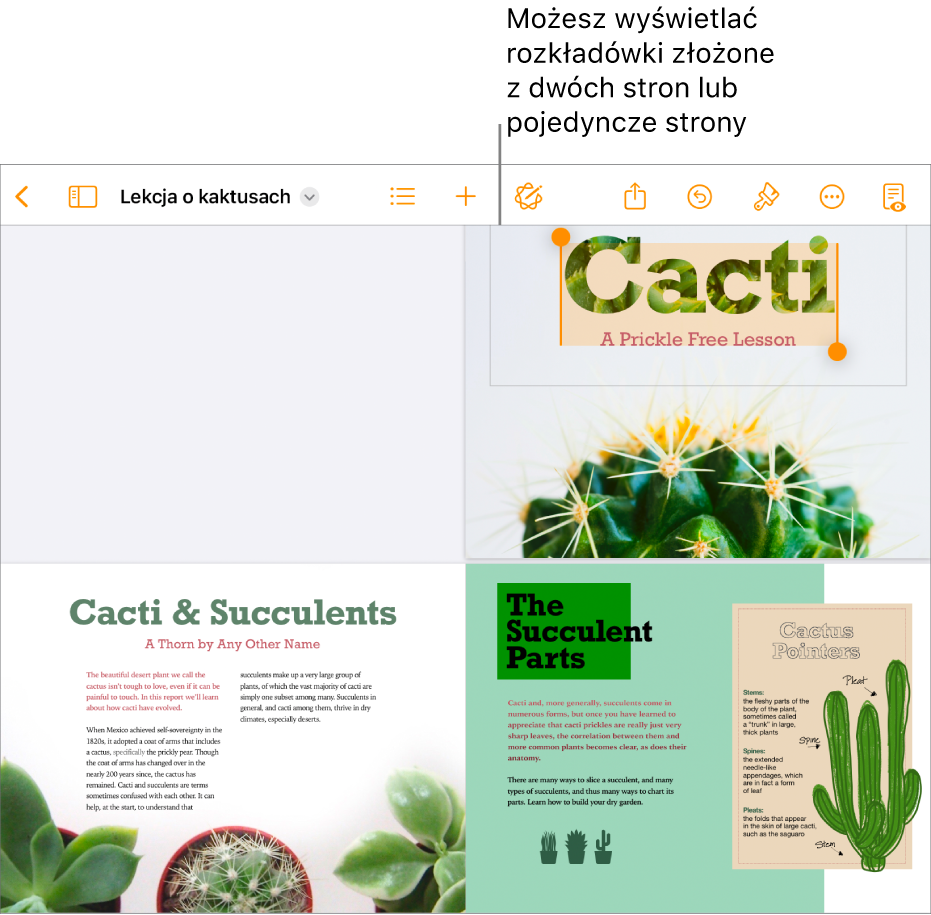
Konfigurowanie rozkładówek w dokumencie edytora tekstu
Stuknij w
 , stuknij w Opcje dokumentu, a następnie stuknij w Ustawienia dokumentu.
, stuknij w Opcje dokumentu, a następnie stuknij w Ustawienia dokumentu.Stuknij w kartę Dokument na górze ekranu, a następnie włącz Rozkładówka.
Uwaga: Jeśli Treść dokumentu jest wyłączona, jest to dokument makiety strony i należy wykonać czynności przedstawione poniżej w sekcji Konfigurowanie rozkładówek w dokumencie makiety strony.
Wykonaj dowolną z następujących czynności:
Używanie różnych nagłówków i stopek na lewych i prawych stronach dokumentu: Stuknij w kartę Sekcja na górze ekranu, a następnie włącz Lewa i prawa strona są różne. Jeśli nie możesz włączyć tej opcji, upewnij się, że na karcie Dokument włączone są opcje Nagłówki oraz Stopki.
Ustawianie odległości nagłówków i stopek od górnej i dolnej krawędzi strony: Stuknij w Więcej opcji na dole karty Dokument, a następnie przeciągnij strzałki znajdujące się nad nagłówkiem i pod stopką, aby dostosować odstępy. Uzyskanie właściwych odstępów może także wymagać przeciągnięcia strzałek obszaru dokumentu. Jeśli masz kłopot z zaznaczeniem strzałek, rozsuń palce na ekranie, aby powiększyć stronę.
Ustawianie marginesów: Stuknij w Więcej opcji na dole karty Dokument, a następnie przeciągnij strzałki znajdujące się na górze, na dole oraz na wewnętrznych i na zewnętrznych krawędziach dokumentu. Możesz ustawić szersze marginesy wewnętrzne niż zewnętrzne, aby zapewnić miejsce na zszycie.
Stuknij w OK w lewym górnym rogu ekranu, aby wrócić do dokumentu.
Konfigurowanie rozkładówek w dokumencie makiety strony
Stuknij w
 , stuknij w Opcje dokumentu, a następnie stuknij w Ustawienia dokumentu.
, stuknij w Opcje dokumentu, a następnie stuknij w Ustawienia dokumentu.Włącz Rozkładówka.
Uwaga: Jeśli Treść dokumentu jest włączona, jest to dokument edytora tekstu i należy wykonać czynności przedstawione powyżej w sekcji Konfigurowanie rozkładówek w dokumencie edytora tekstu.
Wykonaj dowolną z następujących czynności:
Używanie różnych nagłówków i stopek na lewych i prawych stronach dokumentu: Włącz Lewa i prawa strona są różne. Jeśli nie możesz włączyć tej opcji, upewnij się, że włączone są opcje Nagłówki oraz Stopki.
Ustawianie odległości nagłówków i stopek od górnej i dolnej krawędzi strony: Stuknij w Więcej opcji na dole narzędzi, a następnie przeciągnij strzałki znajdujące się nad nagłówkiem i pod stopką, aby dostosować odstępy. Uzyskanie właściwych odstępów może także wymagać przeciągnięcia strzałek obszaru dokumentu. Jeśli masz kłopot z zaznaczeniem strzałek, rozsuń palce na ekranie, aby powiększyć stronę.
Ustawianie marginesów: W widoku Więcej opcji (zobacz wyżej) przeciągnij strzałki znajdujące się na górze, na dole oraz na wewnętrznych i na zewnętrznych krawędziach dokumentu. Możesz ustawić szersze marginesy wewnętrzne niż zewnętrzne, aby zapewnić miejsce na zszycie.
Stuknij w OK w lewym górnym rogu ekranu, aby wrócić do dokumentu.
Porada: Podczas drukowania dokumentu sprawdź opcje drukarki i wybierz drukowanie dwóch stron na jednej kartce.